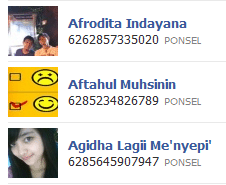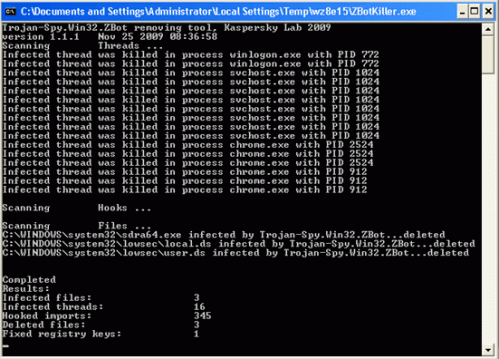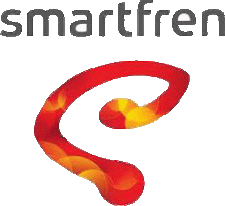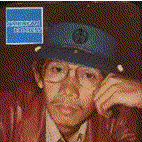INTERNET itu buatan manusia. Facebook juga buatan manusia. Buatan manusia tidak ada yang sempurna. Itulah sebabnya, Facebookpun bisa di-hack. Atau paling tidak bisa dipalsukan. Nah, sebenarnya fenomena akun palsu FB sudah lama terjadi. Artikel ini Cuma mengingatkan kepada Anda supaya berhati-hati dengan munculnya akun palsu yang mungkin Anda tidak menyadari kalau akun yang Anda hadapi sebenarnya akun palsu.
Akun palsu pada awalnya sulit dibedakan
Benar. Pada awalnya sulit dibedakan. Sebab, foto profilnya sama dengan foto profil sahabat Anda. Tidak sulit, sebab semua foto profil gampang di-download dan disalahgunakan. Nama pemilik akunpun sama persis dengan nama teman Anda. Ini juga tidak sulit dilakukan. Begitu juga data pribadi yang tertulis di kronologi, gampang di-copy-paste atau dipalsukan. Tidak ada bedanya bukan? Ada juga akun palsu tidak dengan cara nge-hack, tetapi membuat akun baru dengan alamat e-mail yang lain. Lantas foto, nama, data pribadi dan lain-lainnya dibuat sama. Paling tidak namanya dibuat mirip.
Bagaimana cara mengetahui itu akun palsu?
Akun asli dan akun palsu pastilah ada bedanya. Perhatikan hal-hal di bawah ini.
-Akun palsu Facebook biasanya punya tujuan-tujuan tertentu. Antara lain:
a. Hanya ingin memantau saja
b.Ingin mengacau dengan cara membuat status yang tidak seperti biasanya
c.Untuk melakukan penipuan
d.Dan tujuan-tujuan lainnya.
Maka, ada beberapa ciri akun palsu yang harus Anda ketahui
-Biasanya, jumlah temannya sangat sedikit
-Ada permintaan-permintaan yang aneh, misalnya di inbox dia meminta kiriman pulsa atau permintaan aneh lainnya
-Isi statusnya tidak seperti biasanya
Cara mudah mengetahui itu akun palsu atau tidak
Ada dua cara.
-Cek melalui HP/telepon teman Anda, atau
-Cek daftar teman-temannya. Biasanya jumlahnya sedikit atau Anda tidak mengenal teman-temannya
Bagaimana jika akun FB yang dipalsukan
Ada dua cara.
-Jika akun FB Anda di-hack
Sebaiknya Anda membuat akun baru lagi dengan menggunakan alamat e-mail baru. Selalu katakan di status Anda itulah akun FB Anda yg asli dan silahkan sahabat Anda menghubungi nomor HP Anda untuk membuktikannya atau melakukan konfirmasi. Cari akun FB Anda yang dipalsukan, cari teman-teman Anda,kemudian add lagi semuanya satu persatu. Kalau teman Anda banyak, tentu butuh waktu. Harus bersabar.
-Jika akun FB Anda diduplikasi
Bisa jadi, akun asli Anda tetap Anda miliki. Tetapi muncul akun FB lain yang merupakan “kembaran” dari akun FB Anda. Maka yang harus lakukan sama dengan jika akun FB Anda di-hack. Yaitu: Selalu katakan di status Anda itulah akun FB Anda yg asli dan silahkan sahabat Anda menghubungi nomor HP Anda untuk membuktikannya. Atau melakukan konfirmasi
Semoga bermanfaat
Hariyanto Imadha
Mantan pemilik dan pengelola
Lembaga Pendidikan Komputer INDODATA
Bekasi-Bojonegoro
1992-2007